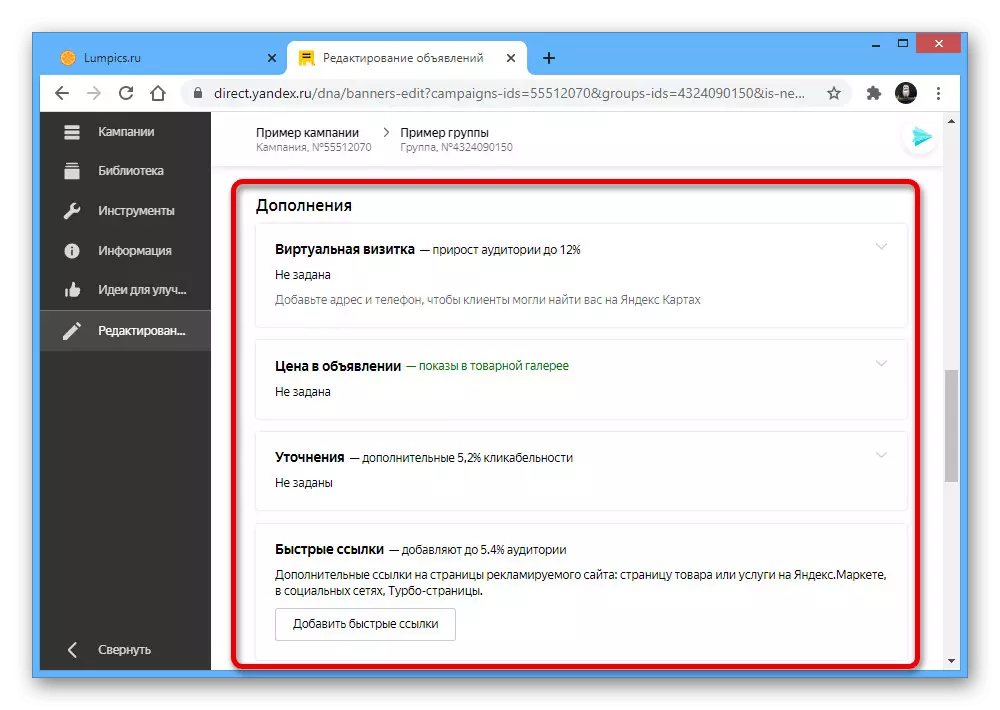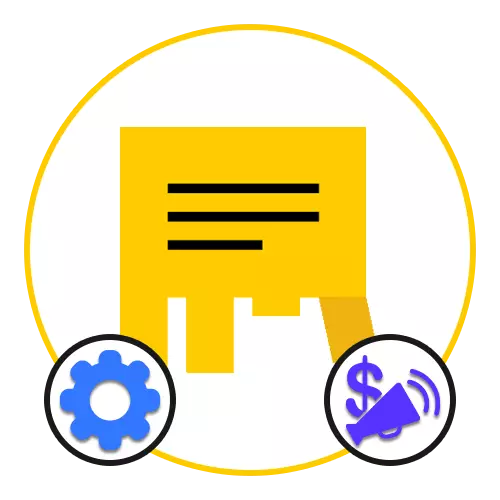
Reklamkampanjinställningar
När du skapar och konfigurerar annonsering i Yandex.Direct Det första du behöver förbereda en kampanj, på grundval av vilken annonsen kommer att vara associerad med publiken och några andra delar. Detta är endast tillgängligt i hela versionen av webbplatsen, medan möjligheten är mycket begränsad.Typ av företag
- Totalt är nio typer av kampanjer tillgängliga i Yandex.Direct när du trycker på knappen Lägg till kampanj på huvudsidan. Vi kommer inte att överväga i detalj varje av alternativen, eftersom det vanligtvis kommer ner till identiska inställningar med skillnaden endast när det gäller placering och publik.
- Den optimala vyn av kampanjen är en "textuell grafisk" typ, som i de flesta fall kan användas, om det behövs, ignorerar onödiga element. Parametrarna själva kommer att diskuteras nedan.
- Förutom den nämnda sorten kan du tillgripa andra typer av reklam. Trots det faktum att designern i det här fallet ser annorlunda ut och ligger i popup-fönstret, är inställningarna nästan inte annorlunda.

Med valet av kampanj är det nödvändigt att i förväg bestämma beroende på kraven för framtida meddelanden. För att inte misstas, följ beskrivningar av yandex.direct, presenteras i den övergripande listan markerad på den första skärmdumpen.


Huvudinställningar
- I processen med att skapa en ny kampanj är det möjligt att ändra huvudparametrarna. Det första du kan redigera är namnet med begränsningar på antalet tecken och en länk till webbplatsen, från vilken indikering inte kan vägras.
- Om du har din egen organisation i Ya.pr., med knappen "Lägg till organisation", under de nämnda fälten, kan du binda företaget för att förbättra statistiken.
- Om du har en yandex.metrisk räknare på den bifogade webbplatsen visas den lämpliga informationen i "Målmätarna" -blocket. Härifrån kan du gå till att skapa en ny räknare eller begära tillgång till den befintliga.
- Nästa underavsnitt "Viktiga mål" är förknippad med Yandex.metric och låter dig avsevärt spara på grund av det faktum att annonsering påvisas baserat på de mål som anges för webbplatsen. I det här fallet bör "Värdet av konvertering" i det här fallet fyllas på grundval av kampanjens resultat med det etablerade målet.
- Inställningarna i strategisektionen definierar kampanjens budget, så att du kan begränsa kostnaderna baserat på lämpliga kriterier.
- De sista blocket "kampanjbegränsningar" är uppdelad i flera barnparametrar, och gör det också möjligt att skapa en gräns vid kampanjens tid. Detta inkluderar motsvarande fält "Start" och "End".
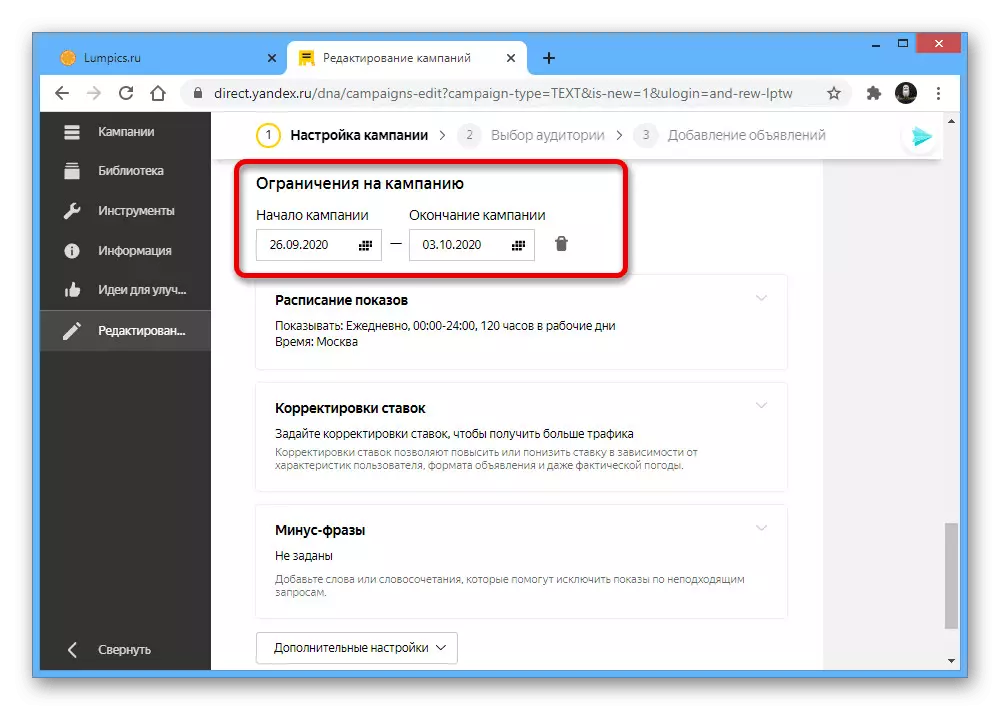
Med hjälp av "scheman" kan du begränsa meddelandet av de annonser som skapats i reklamkampanjen, på specifika dagar eller till och med klockan.
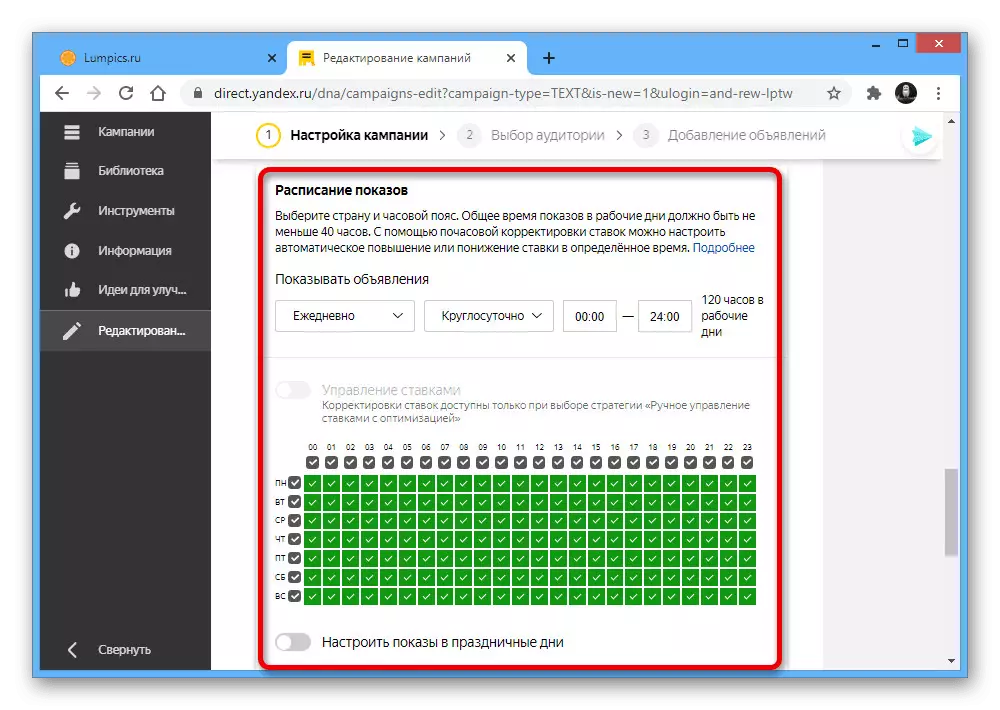
I "Rate Adjustments" -avsnittet kan en höjnings- eller sänkningshastighet ställas in när annonsen visas en viss publik.
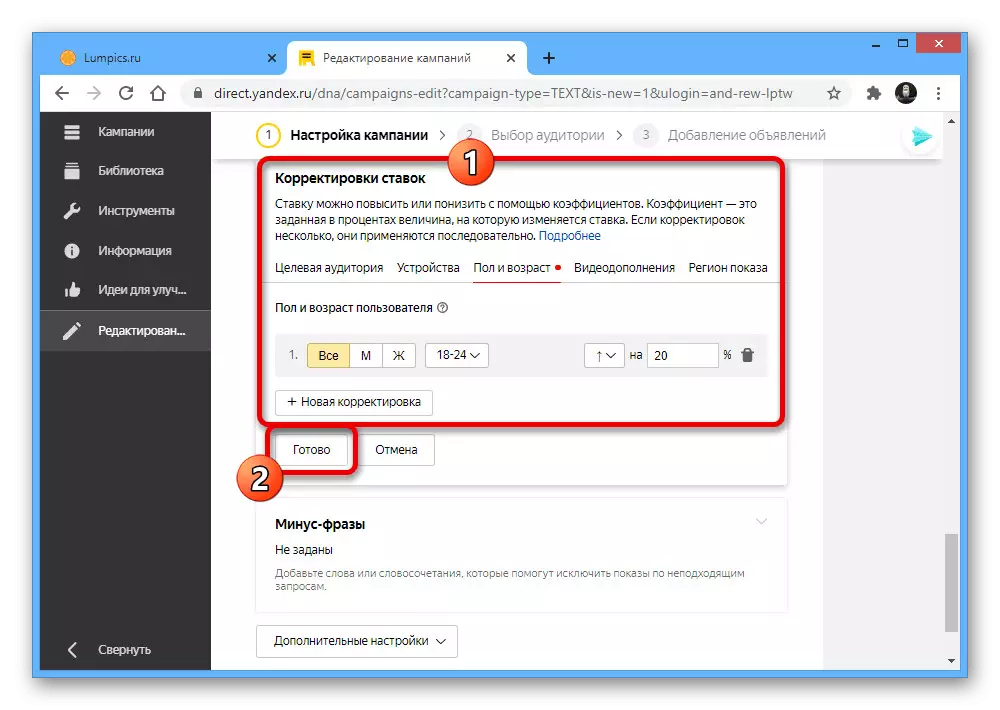
Om du vill att annonsering ska visas vid vissa förfrågningar, använd textfältet "Minus-frase". Detta beskrivet i beskrivningen av undantagen i hjälp av yandex.direct.

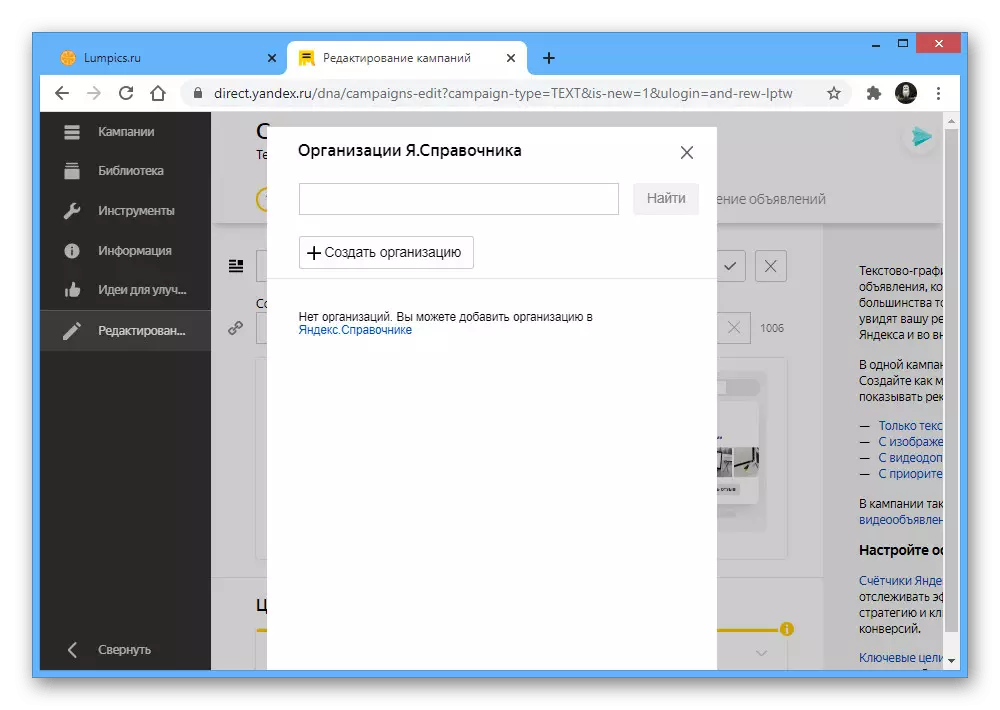
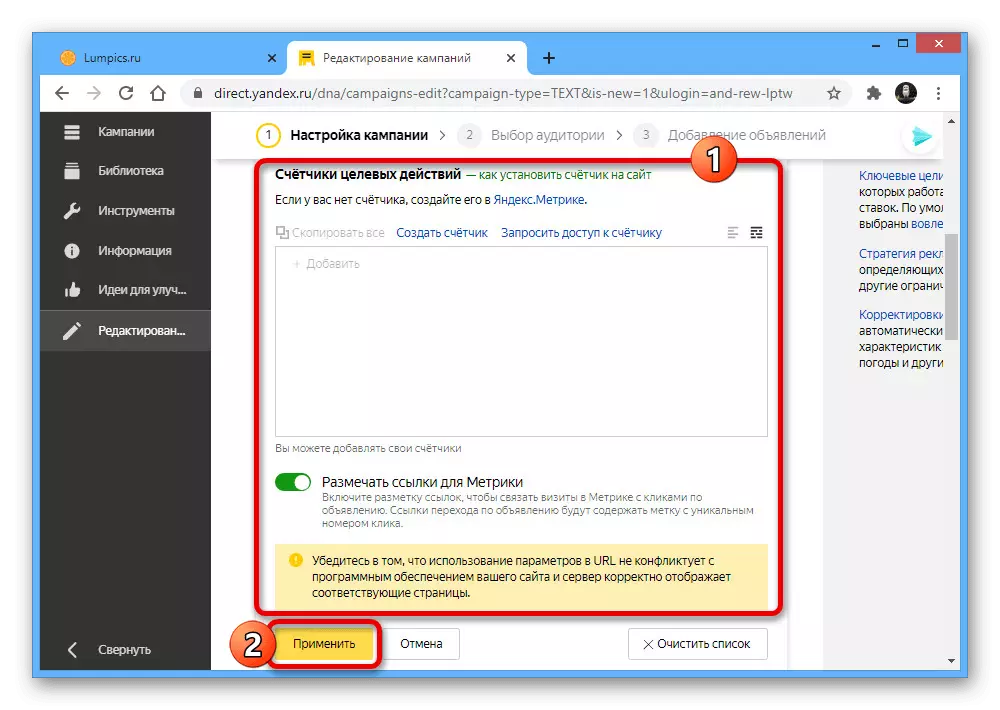
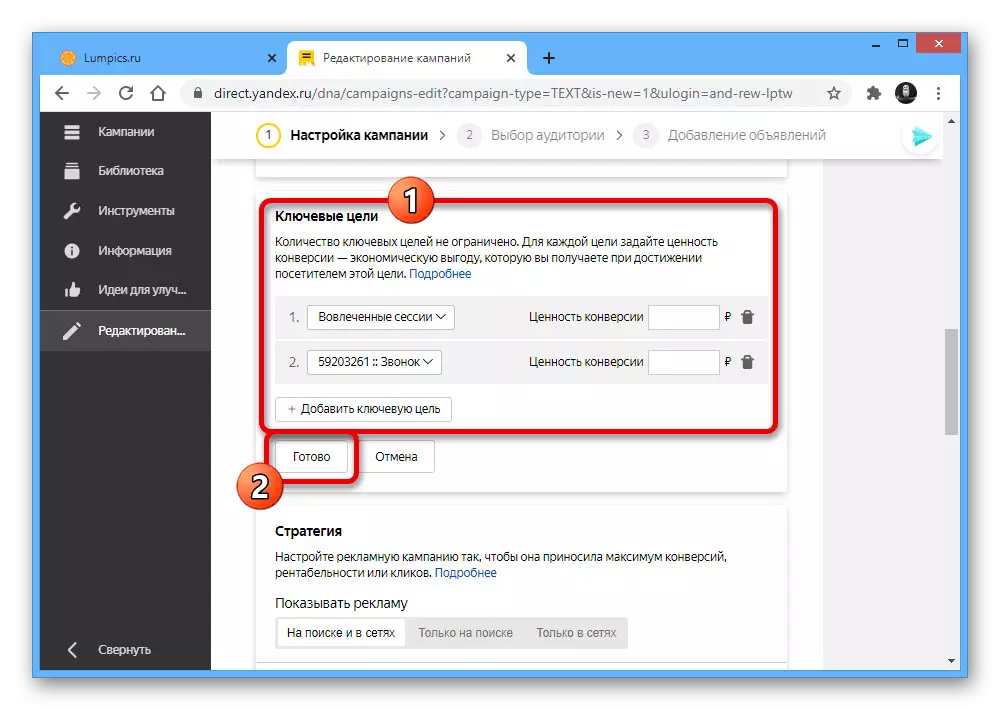


Ytterligare inställningar
- Bland kampanjparametrarna är "Ytterligare inställningar" också närvarande i ett separat block, uppdelat i flera underavsnitt. Först och främst kan du aktivera "Advanced Geographic Targeting" så att annonsen visas inte bara för användare från den region du anger, men också de som använder namnet på området när du söker.
- Med "Virtual Visitkort" -enheten kan du expandera identifieringen av organisationen genom att ange data, inklusive platsen på yandex.cart.
- Om deklarationerna är inriktade på en demonstration i kartorna, kommer inkluderandet av alternativet "Visa bilder, betyg och recensioner från organisationens kontakter på Yandex.carta" tillåta ytterligare information om företaget att annonsera.
- Med hjälp av "Experiments" -avdelningen kan du lägga till fem publikgrupper som skapats i en separat redaktör för att kontrollera effektiviteten av reklam.
- I händelse av den bifogade webbplatsens inoperabilitet är alternativet "Stoppdeklarationer som tvättas när den är inaktiverad" aktiverad automatiskt avbryter reklamdemonstration om resursen inte är tillgänglig. På grund av detta kan du undvika extra kostnader.
- Avsnittet "Meddelanden" innehåller en mängd olika parametrar för hantering av äventyrsvarningar. Eventuellt kan du få meddelanden nästan om alla händelser.
- Använda textblocket "Plattformar som du är förbjuden av visar" Du kan begränsa annonsering av en demonstration på vissa webbplatser.
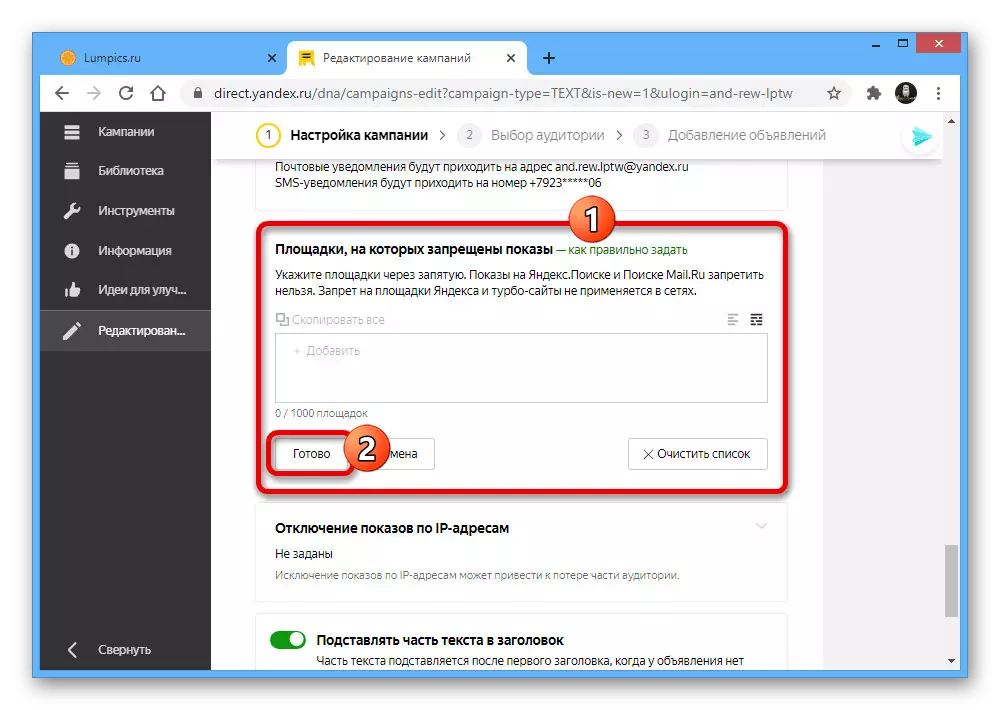
Som vid webbadressen kan du lista IP-adresserna i blocket "Inaktivera IP-adresser" för att blockera annonsdemonstrationen till specifika användare.
- Den näst sista delen "Substitute del av texten i rubriken" låter dig automatiskt överföra en del av beskrivningen i titeln. På grund av alternativet, "Tänk automatiskt stoppade annonser av konkurrenter" Du kan öka antalet visningar eller tvärtom förlora trafiken.

När du har slutfört kampanjinställningen kan du spara med knappen "Fortsätt" längst ner på sidan. I händelse av yandex.direct kommer det att ge lämplig varning.

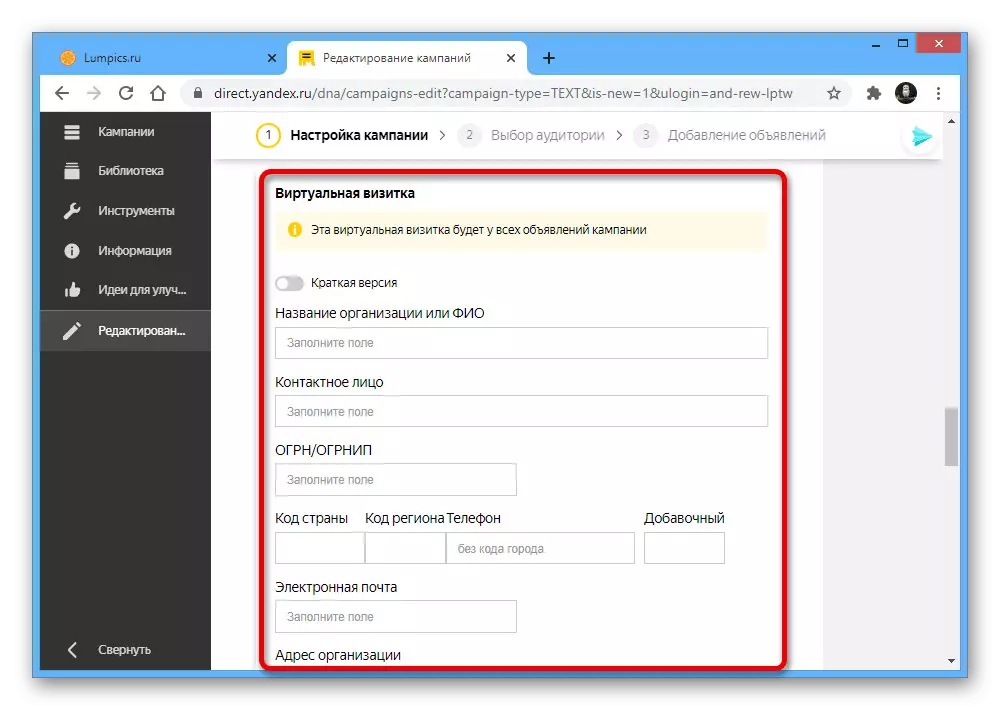
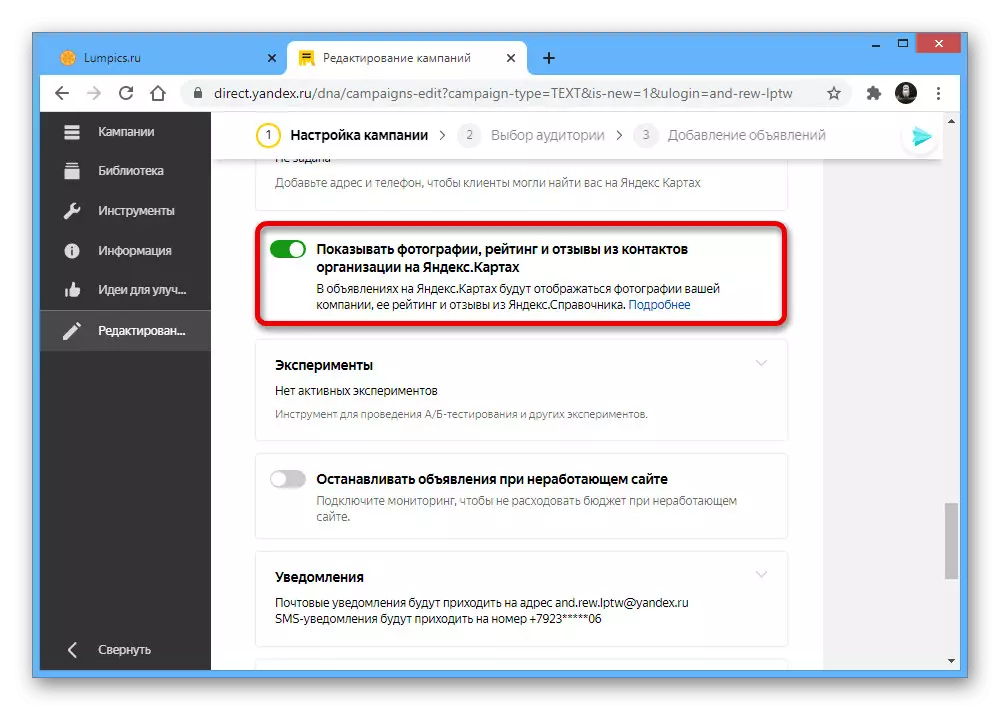



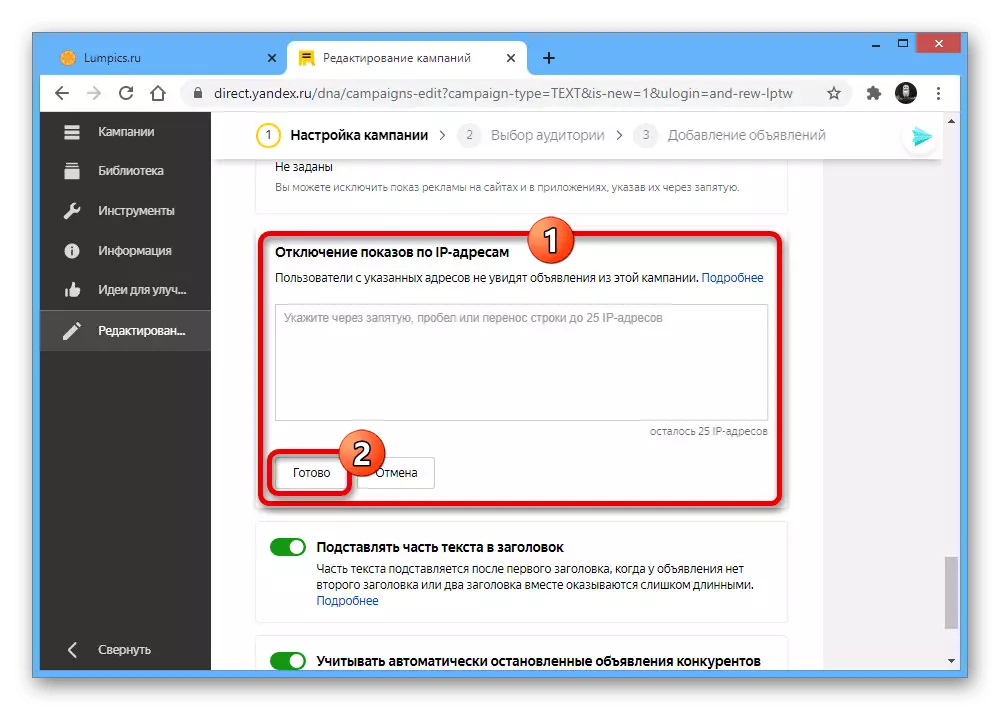
Arbeta med en publik
- I det andra och sista steget att skapa en kampanj, lägg till och konfigurera publiken. Först och främst kan du aktivera parametern "Använda autharging" så att annonser automatiskt kan visas för alla användare baserat på beskrivningar och nyckelfraser.
- I det följande avsnittet "Region Region" -sektionen kan du installera huvudområdena, vars användare kommer att finnas tillgängliga. Som standard väljs alla regioner.
- Analogt med de tidigare nämnda minus-fraserna kan du lägga till ord i nyckelfraserna och minus-fraserna, när detekteringen kommer att visas eller, tvärtom, annonsering är dold. I det här fallet gäller värdena för en separat grupp, och inte på hela kampanjen.
- Om du behöver uppnå mer exakta annonser i koncernen kan du konfigurera "Omvändelse och urval av publiken". I det här fallet ställs villkoren genom en separat redaktör och kan associeras med ett stort antal regler.
- I användarprofilblocket kan en publik baserad på intressen väljas. Detta gör att du kan fokusera på potentiellt intresserade användare.
- Den sista produkten "Räntekorrigering" är en korrekt kopia av samma namn och tidigare angiven parameter, men det gäller endast den redigerbara publiken. Grupperna själva i samma kampanj kan omedelbart vara flera.
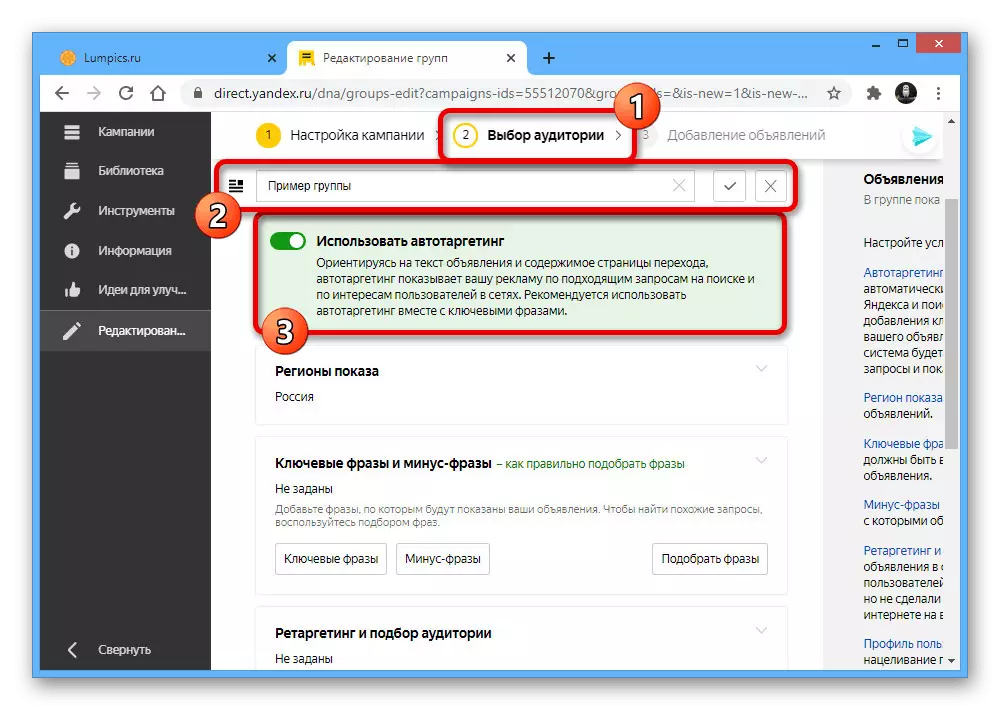

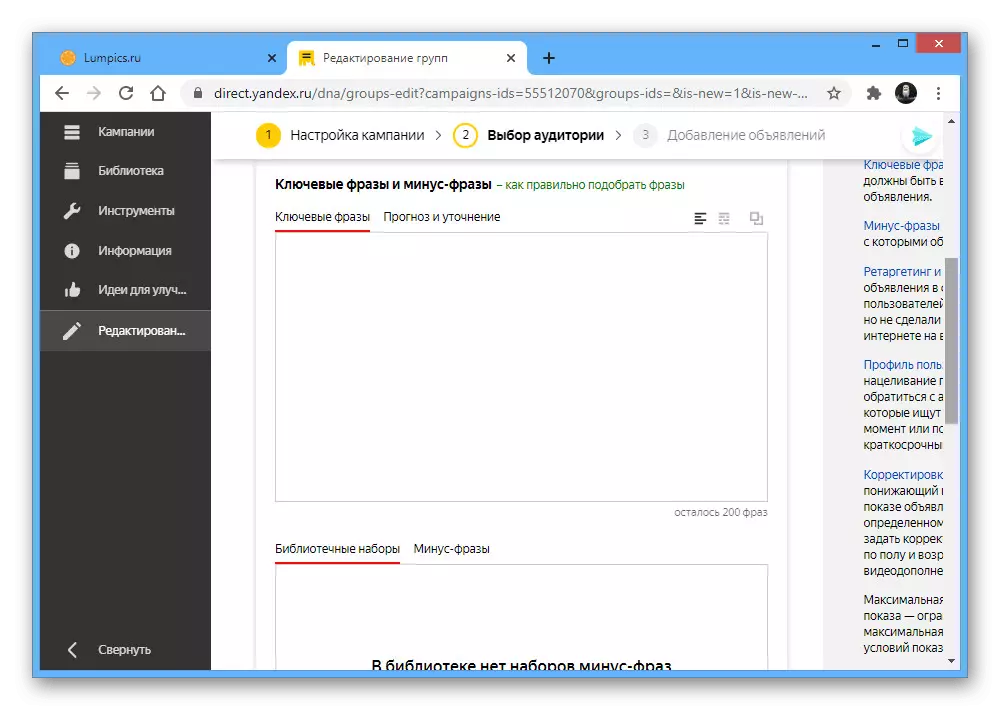
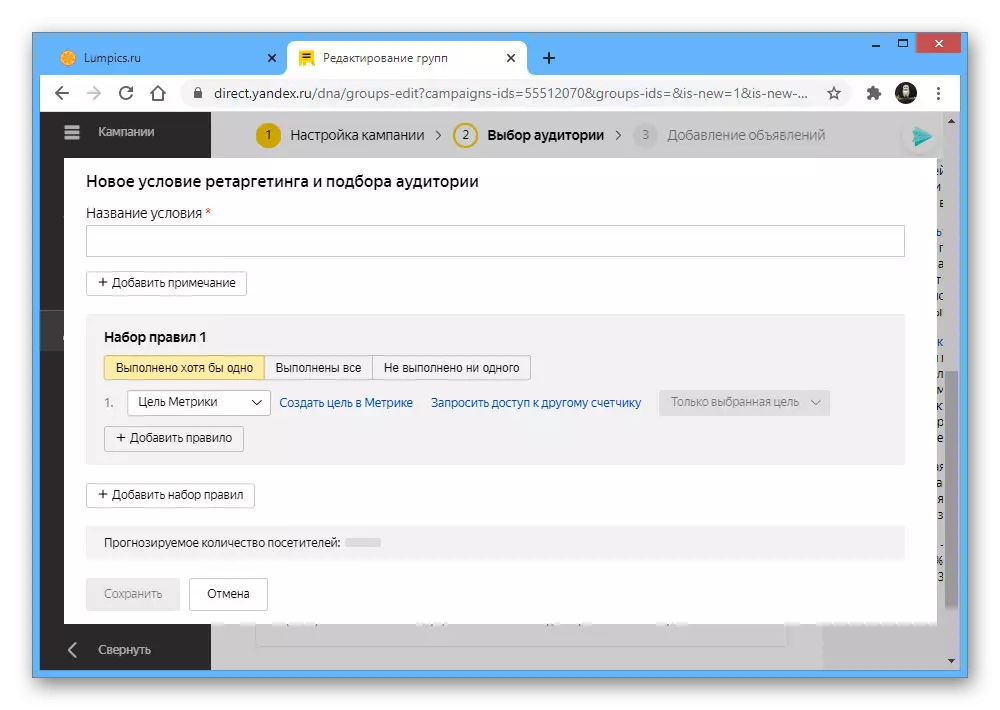
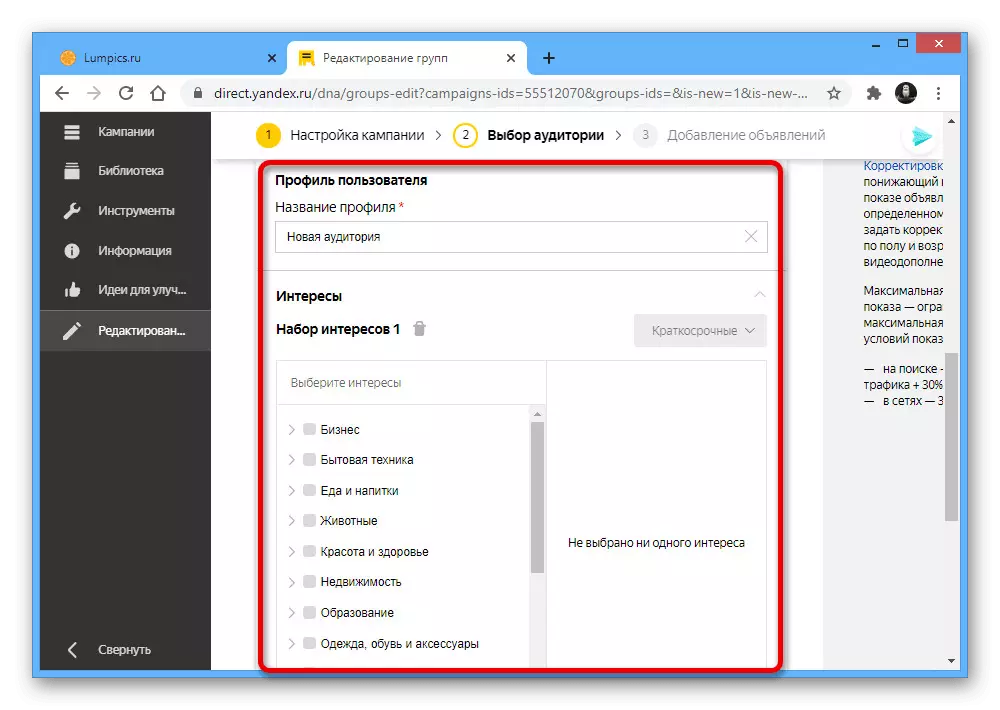

Det är värt att överväga varje sektion som vi anser vara, eftersom annonserna automatiskt anpassas till den valda kampanjtypen. Samtidigt sätter tjänsten själv inte begränsningar av antalet alternativ, varför alla tillgängliga kapaciteter kan användas efter behov.
Reklamannonsinställningar
Efter att reklamkampanjen är beredd på ett önskat sätt kan du börja arbeta med annonser med ett tillräckligt stort antal inställningar beroende på vilken typ av annonsering. Observera att här, som i fallet med färdiga kampanjer, kan ändra redan befintliga alternativ med alternativet "Redigera" på huvudsidan av Yandex.Direct.grundläggande information
- För att fortsätta arbeta med en ny annons måste du slå på listan "Lägg till" via huvudmenyn på webbplatsen, välj "Meddelande" och ange önskad kampanj. Dessutom öppnas redigeraren automatiskt när du skapar en ny kampanj.
- Vi kommer att överväga som ett exempel med ett av kampanjalternativen. Först och främst är det nödvändigt att välja en typ av tillkännagivande med hjälp av en av flikarna, vilket kraftigt kan påverka tillgången på andra parametrar.
- Därefter bläddrar du igenom sidan nedan och obligatorisk fyll i textfältet "Titel" och "AD-text". Du kan också lägga till en "valfri rubrik", inte glömma gränsen på antalet tecken.



Lägga till kontakter
- I den enda textrutan i "Kontakter i AD" -blocket, sätt in webbadressen till den webbplats som övergången kommer att utföras i fallet med att klicka på annonsering. Om det behövs kan du skapa en separat sida med hjälp av Turbo-webbplatser, huvudsakligen orienterad till mobila enheter.
- Som i fallet med kampanjinställningarna kan du binda information om organisationen i lämplig enhet. Detta är också tillgängligt för att ta bort möjligheten.
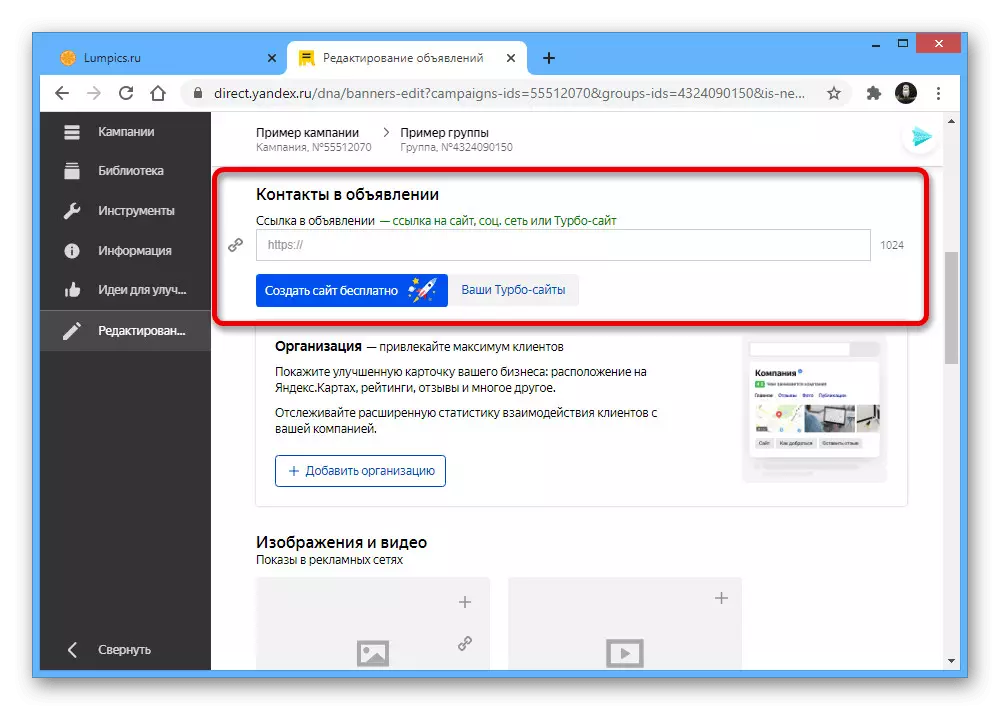

Laddar bilder
- En av de viktigaste delarna av någon annons när du arbetar med en klassisk mall är att lägga till bilder. För dessa ändamål, klicka på "+" i önskat block från "bild- och video" -avdelningen.
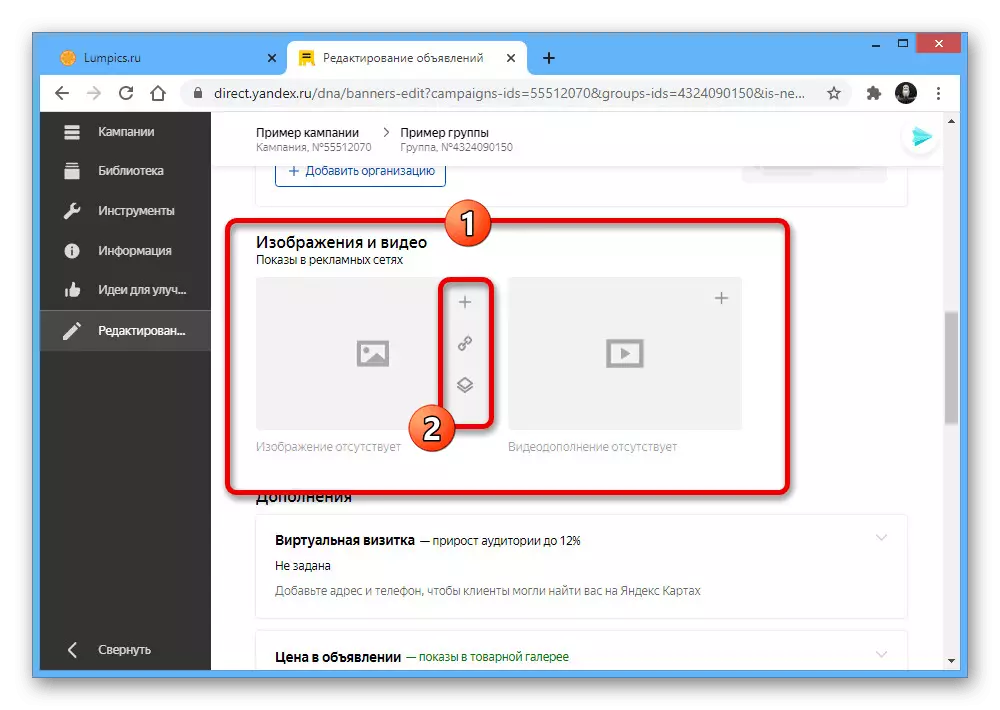
Om du lägger till en grafisk fil kan du tillgripa en alternativ startmetod med hjälp av länkikonen. I det här fallet kommer det att räcka för att sätta in en direktadress och bekräfta proceduren.

Dessutom kan bilder läggas till från galleriet, tillgängligt när du trycker på den sista knappen i det angivna blocket. I det här fallet visas alla filer som du lägger till automatiskt i det här avsnittet.
- Oavsett den valda startmetoden öppnas "Crop" -fönstret med möjligheten att välja sidoväggsförhållandet. För att slutföra inställningen, använd knappen "Spara" i nedre vänstra hörnet.
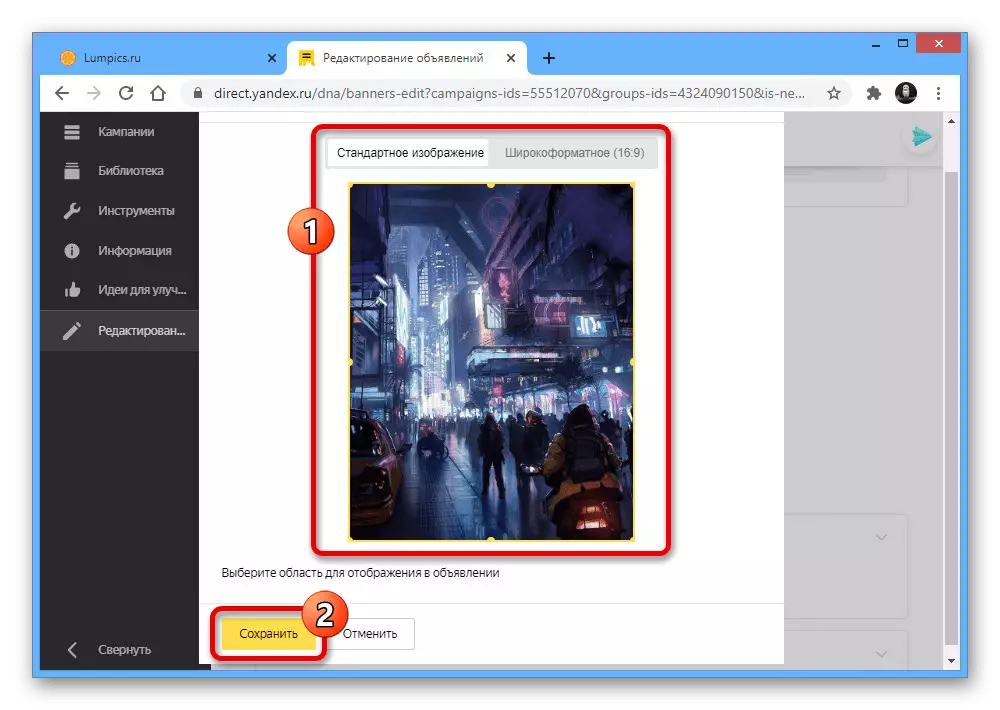
Efter avslutad nedladdning fylls bilden automatiskt i annonsen. Du kan bekanta dig med förhandsgranskning i ett av följande underavsnitt.

Arbeta med creatives
- I vissa annonser, liksom när du lägger till video-tillägg, kan du använda kreativitet. Detta gör att du kan ge ett tillkännagivande mer attraktivt utseende, och inte oroa dig för anpassningsförmåga.
- När du öppnar fönstret Creative Designer på fliken Standardmallar väljer du det lämpliga alternativet. I framtiden kan du hitta tidigare använda mallar i avsnittet "My Creative".
- Använda inställningarna på den högra delen av redigeraren, lägg till all nödvändig information, bilder, inklusive logotypen och bestämmer om färgdesignen. I allmänhet, om du har en uppfattning om det slutliga resultatet, bör det inte finnas några problem, förutom, med tanke på förhandsgranskningens närvaro.

Observera att skapa kreativitet för video tillägg skiljer sig från den vanliga textgrafiken. I det här fallet krävs inte bara själva videon, men även ljudinspelningar på toppen.
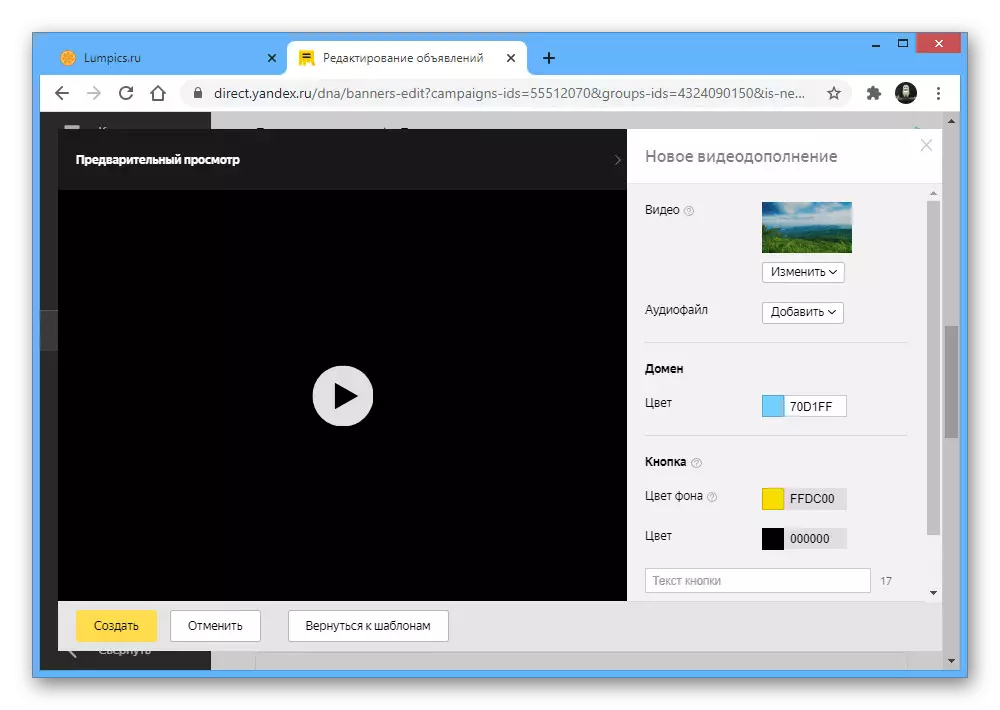
När inställningen är klar klickar du bara på "Skapa" för att återgå till huvudredigeraren.


Kosttillskott
- I "Add-on" -blocket kan du lägga till ytterligare information, inklusive "virtuella visitkort", som redan nämnts tidigare, liksom "snabba referenser" som beskrivs i en separat instruktion på webbplatsen.
Läs mer: Lägga till snabba referenser i Yandex
- Om du skapar annonsering av vissa produkter kan du lägga till prisinformation. Samtidigt kommer tillkännagivandet att vara i rubrikgalleriet.
- Med hjälp av "förtydliganden" kan du lägga till att annonsera flera linjer som pekar på de viktigaste fördelarna med en organisation eller produkt. Tänk på att varje alternativ testas.
- Innan du sparar meddelandet kan du lära känna resultatet i rätt block eller på en separat sida på sidan.

Efter att ha förstått med inställningen, använd knappen "Spara" för att skicka annonsering till måttlighet. Efter avslutad kommer du att få en anmälan.